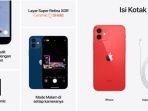APLIKASI
Cara Unggah Video Lebih dari 30 Detik untuk Status WhatsApp
Tak banyak yang tahu jika ternyata status video untuk WhatsApp bisa berdurasi lebih panjang. Tentu saja perlu trik khusus untuk bisa mengunggahnya.
TRIBUNBATAM.id - Selama ini, status WhatsApp berupa video hanya bisa untuk durasi 30 detik.
Namun, tak banyak yang tahu jika ternyata status video untuk WhatsApp bisa berdurasi lebih panjang.
Tentu saja perlu trik khusus untuk bisa mengunggahnya.
Fitur status WhatsApp ini sebenarnya mirip dengan insta story di Telegram.
Yang membedakan adalah sifatnya yang lebih personal.
Hal ini lantaran status WhatsApp hanya bisa dilihat orang-orang yang menyimpan kontak WhatsApp pengguna.
Baca juga: Trik Mudah Menyembunyikan Status Online; dan Last Seen di WhatsApp, Cek Caranya
Dalam fitur status ini, pengguna bisa mengunggah foto, teks, hingga video pendek.
Setelah 24 jam, konten akan hilang dengan sendirinya.
Khusus untuk video, durasinya dibatasi hanya 30 detik.
Menurut keterangan di laman FAQ WhatsApp, sekarang masih belum dimungkinkan untuk mengunggah video berdurasi lebih dari itu ke Status.
Baca juga: Daftar Aplikasi Edit Video untuk Story Instagram dan WhatsApp yang Layak Dicoba
Namun, keterbatasan ini ternyata bisa diakali dengan trik tertentu.
Anda pun tak perlu menggunakan aplikasi lain.

Lantas, bagaimana caranya?
Cara mengunggah video lebih dari 30 detik untuk status WhatsApp
Berikut cara mengunggah video lebih dari 30 detik ke WhatsApp Status.
- Buka aplikasi WhatsApp melalui smartphone Anda (Android/iOS).
- Klik menu "Status" yang berada di samping kanan kolom "Chats". Anda juga bisa mengusap layar ke kiri (swipe) untuk membuka menu "Status" di aplikasi WhatsApp.
- Klik opsi "My Status" atau ikon kamera untuk membuat Status WhatsApp baru.
- Pilih opsi, apakah ingin merekam video atau mengambil dari galeri ponsel.
- Setelah video dipilih, Anda bisa memotong klip video sesuai durasi yang diinginkan.
- Caranya, Anda bisa memilih durasi satu hingga 30 detik pertama dengan menggeser tools "Cut" ke samping kiri.
- Jika video sudah dipotong, klik tombol "Send" (panah berwarna hijau) yang berada di pojok kanan bawah untuk langsung mengunggah konten tersebut sebagai Status WhatsApp.
- Agar video yang Anda unggah menjadi full alias tidak hanya 30 detik, cara kedua yang harus dilakukan yaitu Anda harus mengunggah kembali video tersebut.
- Pilih konten yang sama seperti video di awal tadi.
- Kemudian di halaman editing, Anda tinggal menggeser tools "Cut" di durasi ke 30 hingga durasi terakhir untuk menampilkan sisa potongan video dari konten sebelumnya.
- Sebelum di-upload, Anda bisa menambahkan "Caption" terlebih dahulu di kolom yang tersedia.
- Kemudian, klik tombol "Send" di pojok kanan bawah untuk mengunggah potongan video tersebut.
- Nantinya, akan muncul dua Status WhatsApp yang akan menampilkan video Anda secara full.
Nah, itu dia beberapa cara yang bisa dicoba untuk mengunggah video lebih dari 30 detik di status WhatsApp.
Selamat mencoba!
(*)
Berita lain tentang APLIKASI